Google マップの履歴を消す方法【iPhone編】
[1]Google マップのアプリを開いてログインした後、プロフィール写真またはイニシャルのアイコンをタップ。〝設定〟を選びます。
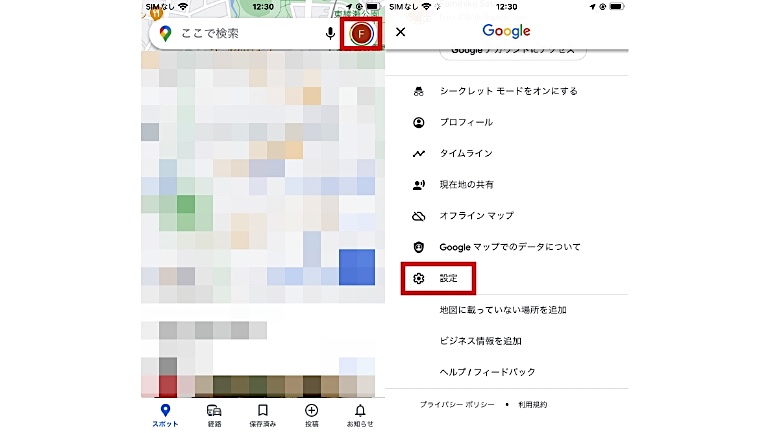
[2]〝マップの履歴〟を選択し、削除のメニューを開いて〝今日のアクティビティを削除〟〝指定の期間を削除〟〝すべてを削除〟〝自動削除〟の中から選んで完了です。
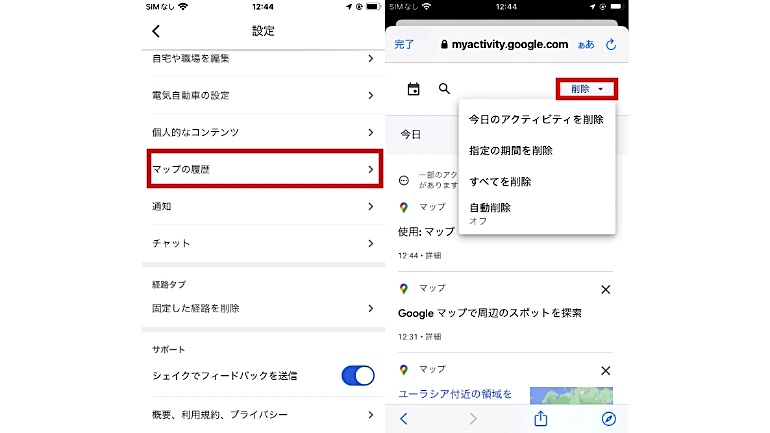
もし、履歴をひとつずつ削除したいなら、履歴横にある〝×(削除アイコン)〟をタップします。
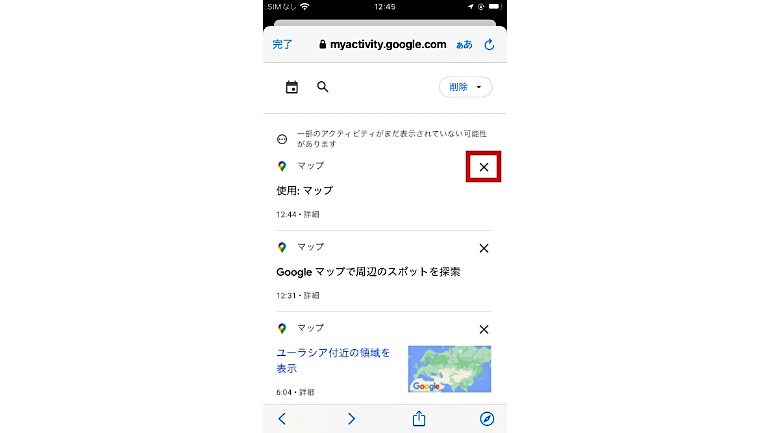
Google マップの履歴を消す方法【Androidスマホ編】
[1]Google マップのアプリを開いてログインした後、プロフィール写真またはイニシャルのアイコンをタップします。〝設定〟を選択します。
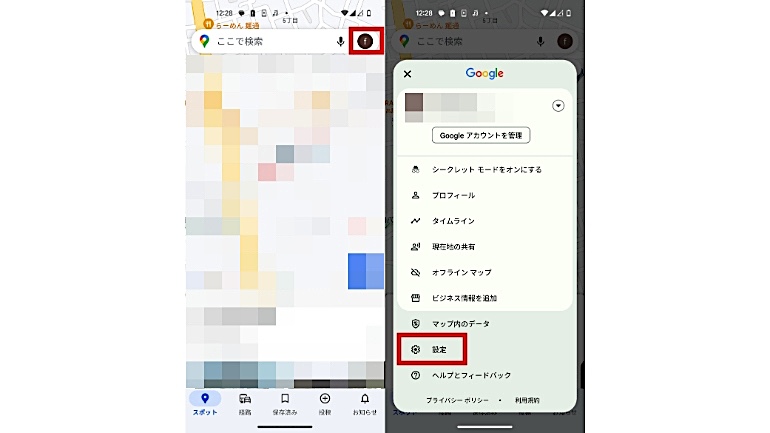
[2]〝マップの履歴〟を選びます。削除のメニューを開いて〝今日のアクティビティを削除〟〝指定の期間を削除〟〝すべてを削除〟〝自動削除〟の中から選んで完了です。
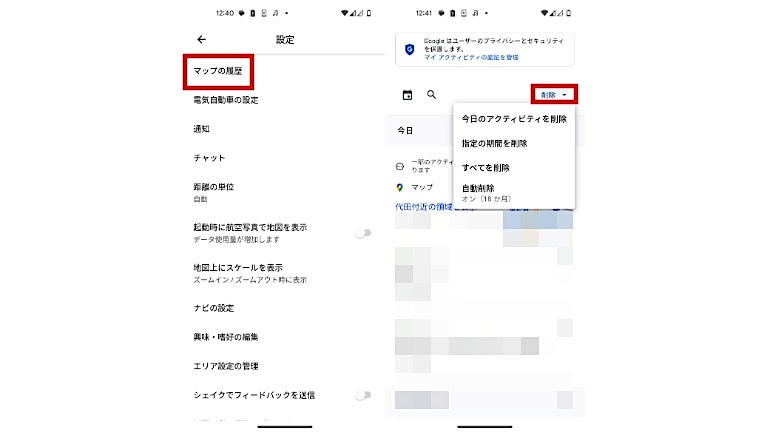
履歴をひとつずつ削除したいなら、履歴横にある〝×(削除アイコン)〟をタップします。
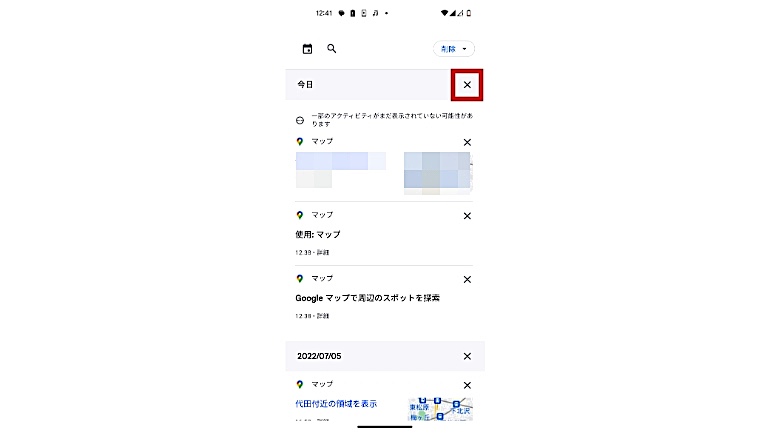
Google マップの履歴を消す方法【パソコン編】
[1]Google マップを開いてログインした後、画面左側にある〝メニュー(三本線)〟をクリックします。
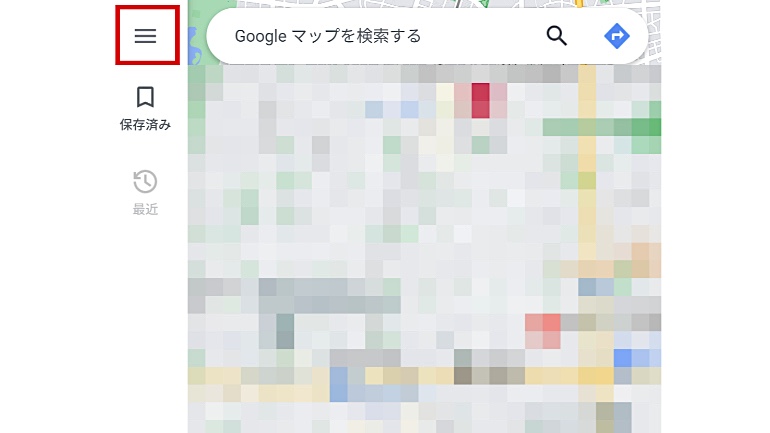
[2]メニュー下部にある〝マップのアクティビティ〟を選びます。
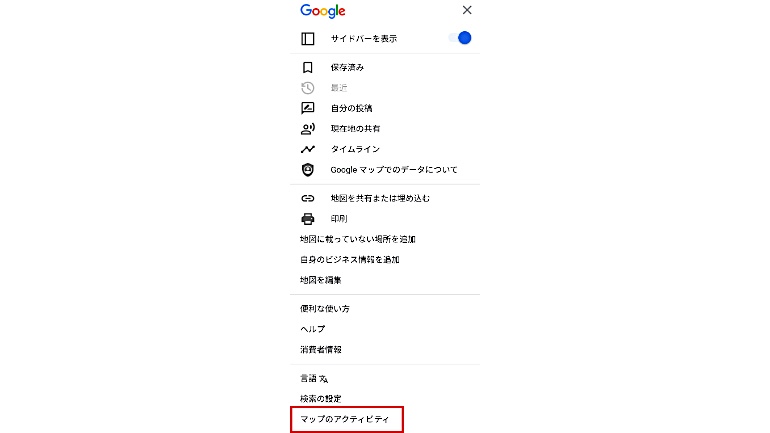
[3]削除のメニューをクリック。〝今日のアクティビティを削除〟〝指定の期間を削除〟〝すべてを削除〟〝自動削除〟の中から選んで完了です。
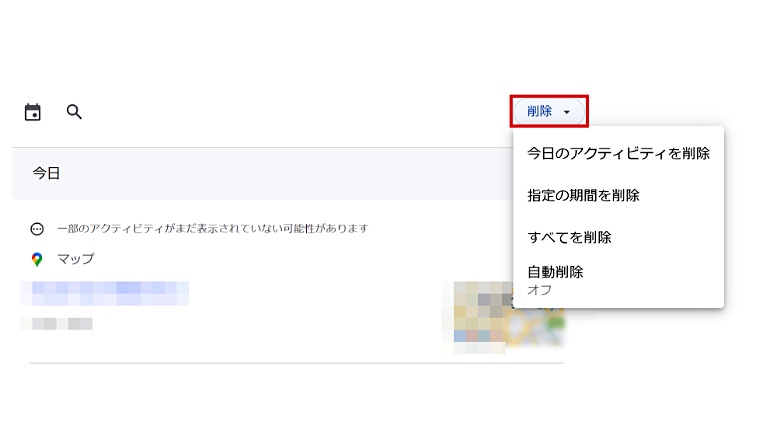
Google マップの履歴を削除しても消せない内容もある
すべてのマップの履歴を削除しても、保存した場所、共有した場所、口コミの投稿を求められた場所は消えない仕様になっています。
※データは2023年11月上旬時点での編集部調べ。
※情報は万全を期していますが、その内容の完全性・正確性を保証するものではありません。
文/山田ナナ















 DIME MAGAZINE
DIME MAGAZINE













